Keresése és cseréje a szó 2018
Miközben dolgozik a dokumentumok szerkesztése, befut a helyzetet, nagyon gyakran, amikor meg akarja találni egy adott szót a dokumentumban, és sokszor akkor kész helyettesíteni a szót egy másik szót minden pár, vagy az összes helyeken az egész dokumentumot. Ez a leírás bemutatja, hogyan kell keresni egy szót vagy kifejezést a szöveges dokumentum, és hogyan kell cserélni a meglévő szavak más szóval, egyszerű lépésben.
Keresse csapat:
A Find parancs lehetővé teszi, hogy keressen meghatározott szöveg a dokumentumban. A következő lépések. naytidokument a szót a következő képernyőn:
(1) lépés: Nézzük minta szöveg áll rendelkezésre a Word dokumentumban. Csak adja = rand (), majd nyomja le az ENTER billentyűt. hogy a következő képernyő:
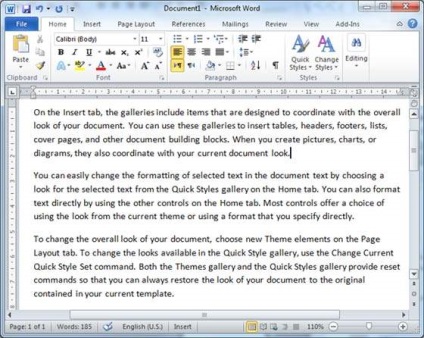
(2) lépés: Nyomja meg a Keresés vgruppe szerkesztése opciót a Kezdőlap lapon vagy nazhmiteCtrl + F indítani a navigációs sáv. lépésben bemutatott (2):
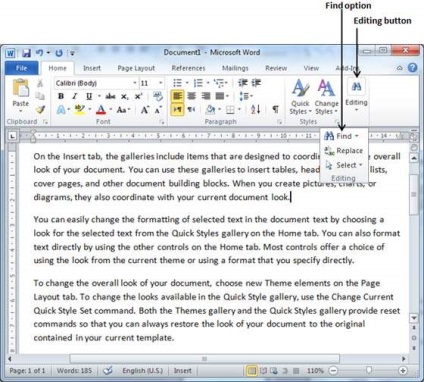
(3) lépés: Írd be a szót. szeretné megtalálni a keresőmezőbe, amint befejezte a gépelést, a Word a beírt szöveg, és megjeleníti az eredményeket a navigációs ablakban, és válassza ki a szót a dokumentumban, valamint a következők:
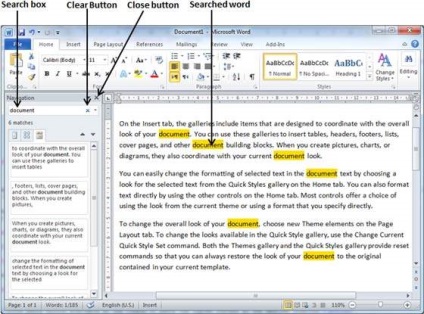
(4) lépés: Akkor kattintson a Törlés gombra (X). Törölje a keresési eredmények és hajtson végre egy újabb keresést.
(5) lépés: Használhatja a speciális lehetőségeket, amikor keresi a szavakat. Nazhmiteknopku választás. jelenítse meg a menüt. majd a Beállítások lehetőséget. amely megjeleníti az opciók listáját. Megadhatja lehetőségeket. kakmatch esetben keresés kis- és nagybetűket.
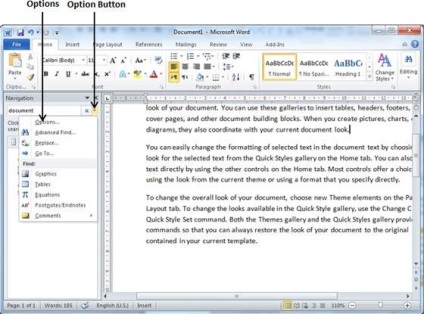
(6) lépés: Végül. Ha volna egy keresési művelet, akkor kattintson a bezárás gombra (X). bezárja a navigációs sáv.
Keresés és csere műveletek:
Remélem, hogy egy szakértő a kereső szót vagy kifejezést a szöveges dokumentum a fent leírtak szerint. Most, ebben a részben megtanuljuk, hogyan lehet cserélni egy létező szó a dokumentumban. Az alábbiakban egyszerű lépésből áll:
(1) lépés: Kattintson a Csere lehetőség vgruppe szerkesztése a Kezdőlap lapon vagy nazhmiteCtrl + H. hogy zapustitPoisk és a párbeszéd. shageZamenit látható (2):
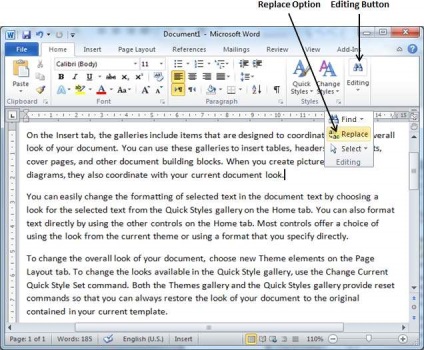
(2) lépés: Adja meg a szót. meg akarja találni a szót. amely helyébe a Keresés párbeszéd és oknoZamenit alábbiak szerint:
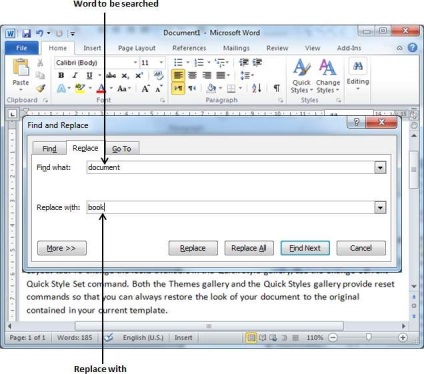
(3) lépés: Kattintson a Csere meglévő naFind és a párbeszéd oknoZamenit. és látni fogja az első előfordulása a keresett szót helyébe helyébe a szót. Ha megnyomja a knopkuZamenit helyett a következő előfordulását a keresett szót. Ha megnyomja knopkuZamenit minden. akkor cserélje ki az összes szót talált ugyanabban a levegőt. Ön is használja kattintson a Keresés további csak megtalálni a következő. majd csatlakozott, akkor használja a Csere gombra. cserélni a talált szót.
(4) lépés: Használhatja a Tovább >> gomb elérhető a párbeszédablakban. hogy több funkciókat, és a keresés pontosabb. a kis- és nagybetűket keresés vagy a keresési egy szó, stb
(5) lépés: A végén. Ha volna egy keresés és csere művelet, akkor kattintson a Bezárás gombra (X) gombot, vagy párbeszéd oknaOtmena. Az ablak bezárásához.